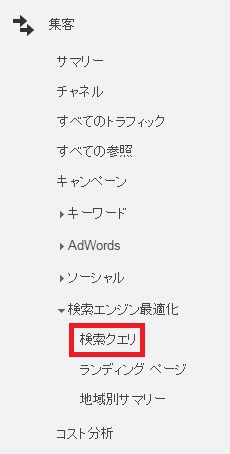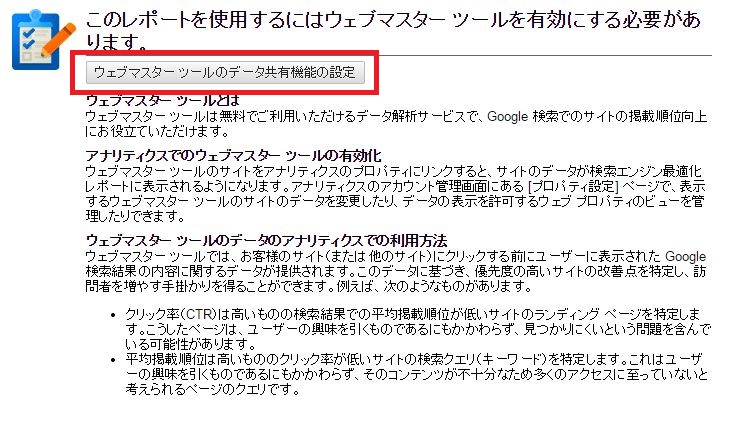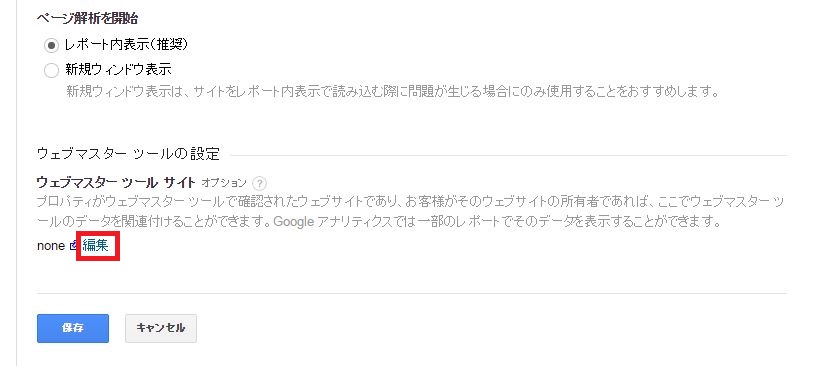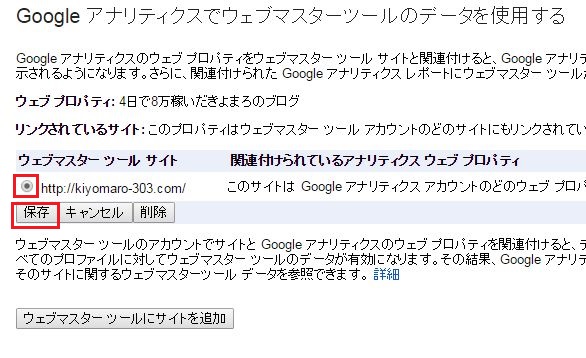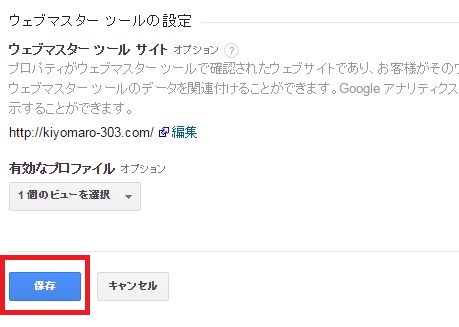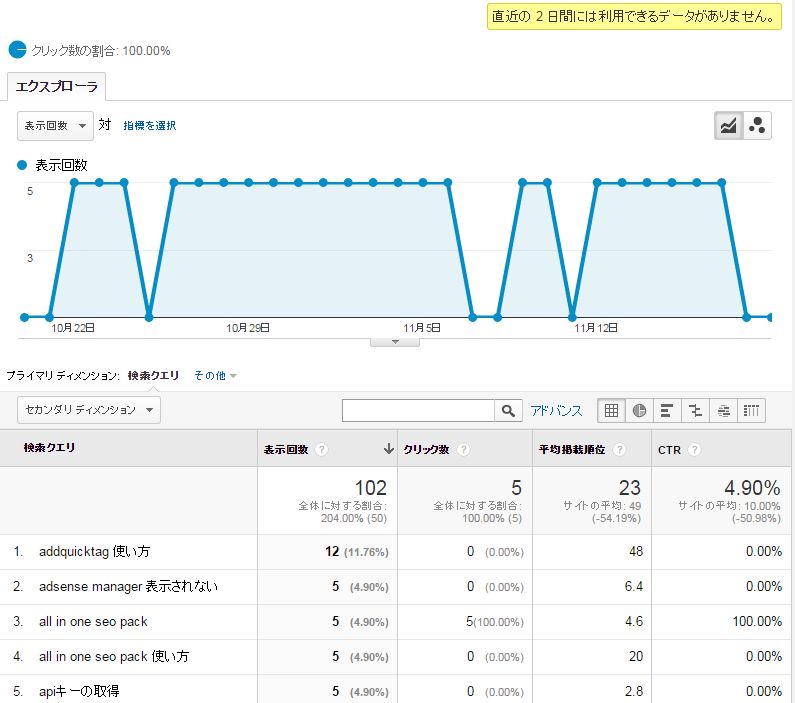グーグルアナリティクスとウェブマスターツールを連携して検索クエリを表示させる方法
グーグルアナリティクスで検索キーワードを調べていると
検索キーワードの中に(not provided)という項目が表示されていますよね?
これは検索ユーザーがグーグルアカウントでログインしている状態で
検索した場合に表示されるものです。
この(not provided)で多くのアクセスがある場合
どんなキーワードなのか分からない状態だと
検証しようがないですよね。
その代替として使えるのが「検索クエリ」というもの。
検索クエリとは?
検索クエリとは、ブログやサイトが
「どんなキーワードで検索結果に表示されたのか」という便利なもの。
この検索クエリを活用する事で
検索キーワードと同じくらい参考になります。
しかし、デフォルトのままではグーグルアナリティクスで
「検索クエリ」を見ても表示されないんですが
グーグルウェブマスターツールと連携させる事で
アナリティクスでも検索クエリが見れるようになります。
そこでこの記事では「グーグルアナリティクス」と
「グーグルウェブマスターツール」を連携する設定方法について解説します。
アナリティクスとウェブマスターツールの連携の設定方法
まず、Google Analyticsのメニューから
「集客」⇨「検索エンジン最適化」⇨「検索クエリ」をクリック。
「ウェブマスターツールのデータ共有機能の設定」をクリック。
「プロパティ設定」のページが開くので
ページ下にスクロールします。
「ウェブマスターツールの設定」という項目があるので
赤枠の「編集」をクリック。
すると、アナリティクスに登録されている
サイト情報が表示されるので、連携したいサイトに
チェックを入れて「保存」をクリック。
すると、プロパティ設定のページに戻るので
ページ下の「保存」をクリック。
これで、アナリティクスとウェブマスターツールの
連携の設定は完了となります。
先ほどの「検索クエリ」のページを確認してみると
ちゃんと表示されるようになりました。
ここで「検索結果に表示されたキーワード」の他にも
その検索順位、クリック率、CTRまで確認する事ができるで
是非、活用してみて下さいね。